- Autor Abigail Brown [email protected].
- Public 2024-01-07 19:02.
- Viimati modifitseeritud 2025-01-24 12:08.
Kui loote Google Docsis mitmeleheküljelise dokumendi, on üks viis, kuidas aidata lugejatel dokumendis orienteeruda ja oma asukohta jälgida, on lisada leheküljenumbrid.
Selles artiklis olevad juhised kehtivad Google Docsi veebirakenduse kohta.
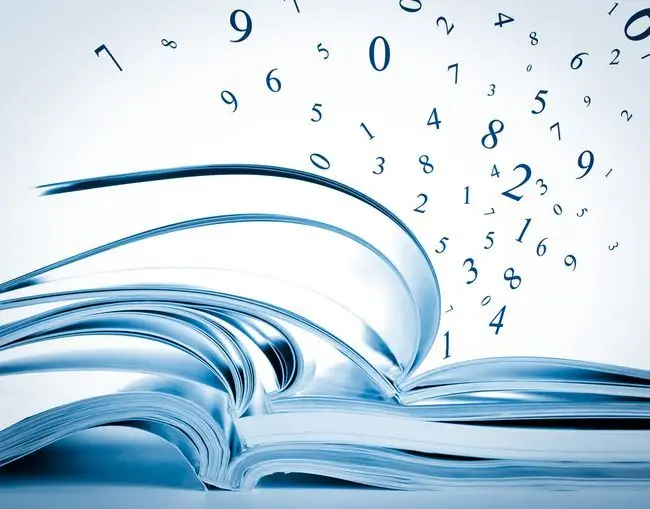
Kuidas teenuses Google Docs kõiki lehti automaatselt nummerdada
Kui teie dokument nõuab igal lehel numbreid, sisestage need ja seadke need automaatselt värskendama, kui dokumendist lehekülgi lisatakse või se alt kustutatakse.
- Ava dokument. Dokumendi saab avada mis tahes leheküljele.
-
Valige Insert > Päis ja leheküljenumber.

Image -
Valige Lehekülje number, seejärel valige, kas lisada leheküljenumbrid iga lehe päisesse või lisada leheküljenumbrid iga lehe jalusesse.

Image Nende valikute ikoonide nurgas on numbrid 1 ja 2.
-
Sõltuv alt teie valikust lisatakse leheküljenumbrid kas päisesse või jalusesse.

Image
Kuidas alustada lehekülje nummerdamist lehel 2
Kui te ei soovi, et esilehele omistataks leheküljenumbrit, alustage lehekülgede nummerdamist dokumendi teiselt lehelt. Nii on dokumendi teine leht esimene.
- Valige Sisesta > Päis ja lehekülje number > Lehekülje number.
-
Valige, kas lisada leheküljenumbrid iga lehe päisesse, välja arvatud esimene lehekülg, või lisada leheküljenumbrid iga lehe jalusesse, välja arvatud esimene lehekülg.

Image Nende valikute ikoonid kuvavad nurgas ainult numbrit 1.
-
Dokumendi esimesel leheküljel ei ole leheküljenumbrit, samal ajal kui teine lehekülg on nummerdatud esimese leheküljena.

Image
Kuidas peita number esimesel lehel
Kui teie dokumendi igal lehel on leheküljenumbrid, kuid te ei soovi leheküljenumbrit esimesel lehel kuvada, eemaldage number esimeselt lehelt. See ei mõjuta dokumendi teiste lehekülgede nummerdamist, mis tähendab, et näiteks teine lehekülg jääb leheküljeks nr.2.
- Mine dokumendi esimesele lehele.
- Valige päis või jalus olenev alt lehenumbri asukohast.
-
Märkige ruut Erinevad esimene leht.

Image - Valige lehekülje number, kui see pole esile tõstetud.
- Vajutage Delete või asendage lehekülje number mis tahes tekstiga.
- Valige mis tahes koht väljaspool päist või jalust.
-
Lehekülje numbrit ei kuvata enam esimesel lehel.

Image -
Lehekülgede nummerdamine jätkub teisel leheküljel ja teine lehekülg on nummerdatud leheküljena kaks.

Image
Kuidas teisaldada lehenumbrit
Vaikimisi kuvatakse leheküljenumber dokumendi paremas veeris. Siiski võite selle vab alt keskele või vasakule liigutada.
- Valige päis või jalus olenev alt lehenumbri asukohast.
-
Minge tööriistaribale ja valige kas Left Align või Center Align.

Image -
Lehekülje nummerdamine liigub valitud asukohta.

Image Leheküljenumbrite välimuse muutmiseks valige lehekülje number, minge tööriistaribale, seejärel muutke kirjatüüpi, suurust ja teksti värvi.
Kuidas Google Docsis leheküljenumbreid kustutada
Kui otsustate hiljem, et te ei soovi dokumendis leheküljenumbreid näidata, kustutage lehekülgede nummerdamine. Selleks valige suvaline lehekülje number ja vajutage Delete.
Kuidas lisada lehtede arvu
Kui dokument peab määrama dokumendi lehekülgede arvu, lisage lehekülgede arv. Seda lehekülgede arvu värskendatakse, kui dokumendile lisatakse või kustutatakse lehti.
-
Valige dokumendis asjakohane koht.

Image -
Valige Sisesta > Päis ja lehekülje number > Lehekülgede arv.

Image -
Valitud kohas kuvatakse lehtede koguarv.

Image






